黑莓简单易懂--基本操作篇(全键盘 增强键盘)
黑莓使用技巧

黑莓使用技巧黑莓使用技巧黑莓手机是一款功能强大的智能手机,不仅界面设计独特,而且拥有很多实用的功能。
本文将介绍一些黑莓使用的技巧,帮助用户更好地使用黑莓手机。
1. 使用快捷键:黑莓手机的最大特点就是拥有方便的快捷键。
比如,按住Alt键,再按对应的字母键,可以快速打开相应的应用程序。
同时,利用空格键可以快速滚动屏幕。
掌握这些快捷键,可以让使用黑莓手机更为高效。
2. 设置快速拨号:黑莓手机可以设置快速拨号,使用户可以通过键盘上的特定按键来直接拨打指定的联系人。
打开“设置”菜单,选择“快速拨号”,然后选择一个空白位置并输入联系人的电话号码。
设置好后,用户只需按下相应的按键,即可直接拨打电话,节省了不少时间。
3. 利用黑莓助手:黑莓助手是一款非常实用的工具,可以帮助用户快速查找信息、发送短信、拨打电话等。
只需按住黑莓键,即可唤出黑莓助手,然后输入要执行的命令或者关键词,黑莓手机会自动搜索相关信息并呈现给用户。
4. 使用黑莓消息快捷功能:黑莓手机有一个非常便利的消息快捷功能,可以让用户在任何应用程序中轻松查看和回复短信和电子邮件。
只需在特定的应用程序中按下后退键,即可快速进入黑莓消息功能,查看和回复消息,而不需要退出当前应用程序。
5. 设置自动备份:黑莓手机的自动备份功能可以帮助用户定期备份重要的数据,以防止意外丢失。
打开“设置”菜单,选择“自动备份”,然后设置备份的频率和存储位置。
一旦设置完成,黑莓手机将会在设定的时间自动备份用户的数据。
6. 使用快速充电功能:黑莓手机有一个快速充电功能,可以让用户在短时间内充满手机电池。
只需将手机插入充电器,并关闭无关的应用程序,黑莓手机会自动启用快速充电功能,大大缩短充电时间。
7. 通过黑莓桥连接其他设备:如果您有一个平板电脑或者笔记本电脑,并且也使用黑莓手机,那么您可以通过黑莓桥将这些设备连接起来。
使用黑莓桥,您可以在平板电脑或笔记本电脑上同步和查看黑莓手机上的内容,还可以通过平板电脑或笔记本电脑上的键盘进行输入。
黑莓机器最全教程

小帅黑莓智能手机西北专卖黑莓手机基本常用操作指南安装SIM卡:用指头向下按住后盖下方的弹簧卡子,用力向上将后盖推开,将SIM卡和TF扩展卡按照卡槽侧边的方向提示插入槽内,安装电池等待手机自动开机。
(安装电池直至2分钟自动开机)按键解释:8310 8100 8800系列机器为例:键盘中间的滚珠为导航键,用来控制上下左右,向下按为确认键。
滚珠右边的(反折箭头键)为返回键。
滚珠左边的黑莓(很多点点键)为菜单键,绿色键为接听键,红色键为挂机键或长按则为关机键。
在键盘上,按数字1234567890为拨号按键,其他字母键为编写文档或者短信时,拼音或英文书写。
8700:手机右侧的滚轮为导航键,滚轮滚动控制上下左右,滚轮往里按为确定键或者菜单键。
滚轮下方的按键为返回键。
删除键:键盘右下方,标有DEL键,那个就是,可以删除文字和拨号数字。
------------------------------------------------------------------------------调试电话及短信:(必须步骤)1,开机后,在主页屏幕找到(管理连接)或(开关无线电),点击确定,选择打开无线电即手机信号。
2,进入主页屏幕上的(选项)——(短信或SMS)——数据编码——将(7位)改为(UCS2)。
将发送报告---选择开。
3,进入(通话记录),使用菜单键选择(选项)——智能拨号——国家地区代码——改为(未知)即可。
4,至此,您的电话功能和短信收发没有任何障碍了,在初次使用时,可以进入每个功能选项和软件,研究和认识下每个软件或选项的具体功能。
5,如果您的SIM卡有电话本,请进入通讯录,按菜单键—SIM卡电话本,加载完成后,选择菜单键全部复制到手机上。
如果您的SIN卡无电话本,可以将卡放回原手机,进行复制,再放入黑莓手机后复制。
拨打电话:直接在键盘左边部分的数字键输入号码,按绿色拨号键和红色挂机键即可。
电话本中的人,可以直接进入通讯录,选择要呼叫的联系人,回车键或者拨号键即可!通话时,上下调节侧边的音量键可调节通话音量,按菜单键,其中有激活免提,即为使用免提通话。
黑莓基本操作
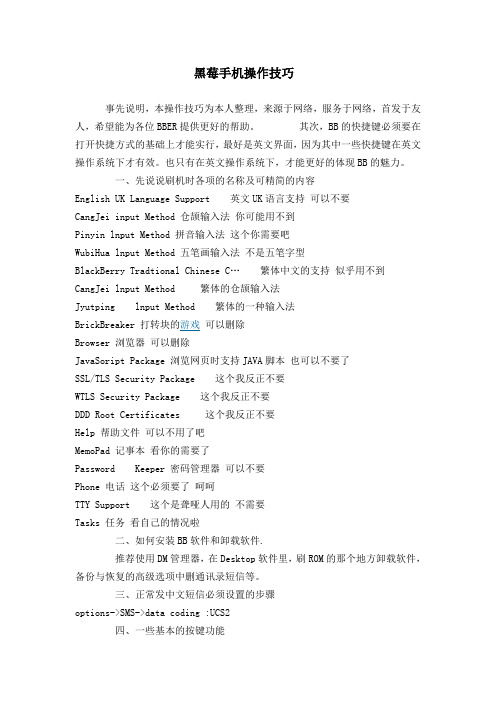
黑莓手机操作技巧事先说明,本操作技巧为本人整理,来源于网络,服务于网络,首发于友人,希望能为各位BBER提供更好的帮助。
其次,BB的快捷键必须要在打开快捷方式的基础上才能实行,最好是英文界面,因为其中一些快捷键在英文操作系统下才有效。
也只有在英文操作系统下,才能更好的体现BB的魅力。
一、先说说刷机时各项的名称及可精简的内容English UK Language Support 英文UK语言支持可以不要CangJei input Method 仓颉输入法你可能用不到Pinyin lnput Method 拼音输入法这个你需要吧WubiHua lnput Method 五笔画输入法不是五笔字型BlackBerry Tradtional Chinese C…繁体中文的支持似乎用不到CangJei lnput Method 繁体的仓颉输入法Jyutping lnput Method 繁体的一种输入法BrickBreaker 打转块的游戏可以删除Browser 浏览器可以删除JavaSoript Package 浏览网页时支持JAVA脚本也可以不要了SSL/TLS Security Package 这个我反正不要WTLS Security Package 这个我反正不要DDD Root Certificates 这个我反正不要Help 帮助文件可以不用了吧MemoPad 记事本看你的需要了Password Keeper 密码管理器可以不要Phone 电话这个必须要了呵呵TTY Support 这个是聋哑人用的不需要Tasks 任务看自己的情况啦二、如何安装BB软件和卸载软件.推荐使用DM管理器,在Desktop软件里,刷ROM的那个地方卸载软件,备份与恢复的高级选项中删通讯录短信等。
三、正常发中文短信必须设置的步骤options->SMS->data coding :UCS2四、一些基本的按键功能长按开机键:关闭屏幕中英文切换:alt + enter显示信息:alt + cap + h隐藏、移动图标:移到图标上,alt + 按滚轮-> 选择隐藏或移动查看SIM网络:选项->SIM卡 ,cap + MEPD查看phone calls详细:在短信介面按 alt + P查看Out Going:在短信介面按 alt + O五、如何输入符号bb如何输入一些符号呀,急死了比如:下划线,@,《》等等回车键的左边有个SYM,点一下试六、打开屏幕快捷键功能后的一些快捷键(1)在主画面 (Home screen)条件: 关闭主画面拨号功能M – Messages - 消息C – Compose - 编写P – Phone - 电话A – Address Book - 地址簿B – Browser - 浏览器L – Calendar - 日历S – Search - 搜索V – Saved Messages - 已保存消息T – Tasks - 任务D – MemoPad - 记事簿R – Alarm - 警报F – Profiles - 配置U – Calculator - 计算器O – Options - 选项K – Keyboard Lock - 键盘锁定(2) 在消息画面ALT+I – Incoming Messages - 接收的ALT+O – Outgoing Messages - 发出的E – Oldest Error - 最久的出错的R – Reply - 回复T – Top - 最新的B – Bottom - 最旧的N – Next - 下一条P – Previous - 上一条U – Next Unread - 下一条未读的S – Search - 搜索C – Compose - 新编V – Saved Messages - 已存的消息1.阅读文本时,按9向下翻屏,按3向上翻屏,按1到文章顶部,按3到文章末尾。
黑莓使用技巧(通用版)

黑莓手机常用技巧指南通用版(特别说明:不一定适合于每一款机型,有些不能用的请见谅)01.在后台程序间切换.黑莓智能手机,其强大的操作系统当然允许多个程序后台运行.但开启过多的后台程序,会造成手机运行迟缓,影响操作体验,所以需要关闭暂时不需要的后台程序.对于滚轮机型, 同时按下ALT键和滚轮下方的返回键,可以调出后台运行程序,滚动滚轮选择程序,运行或切换.对于轨迹球机型,同时按下ALT键和轨迹球右侧返回键,可以调出后台运行程序,滚动滚轮选择程序,运行或切换.02.设置单键拨号.单键拨号是大多数手机都有的功能,通过简单的设置,可以将自己经常拨打的号码设置为一键拨号,方便快捷.黑莓手机的单键拨号,更加简便与实用.它是26键全键盘.哈哈长按某字母键不松手,将会出现设置单键拨号窗口,然后,设置之......04.电话功能和SMS短信息.电话和短信功能的小技巧.关闭拨号地区代码,由于黑莓手机行销国际,所以内置的智能拨号程序会自动添加国家或地区代码.给我们打电话带来不便,可以通过设置关闭之.设置如下, 按拨号键-菜单键-选项-智能拨号-国家或地区代码- 这里选择未知(unknow)或+86 (+86是中华人民共和国的代码).保存退出.黑莓手机的短信界面较为独特,或者说十分人性化,它会自动把你和同一联系人的来往短信内容归为对话式,方便快捷.短信界面有快捷键操作.短信界界面快捷键如下, 转到顶部- 按T键(top).转到底部-按B键(Bottom).直接回复当前短信-按R键(Reply).查看已保存短信-按V键. 下翻一页-按空格键, 上翻一页-cap+空格键.05,蓝牙发送与接收.用蓝牙发送文件,菜单-蓝牙-选项-开启蓝牙.或直接定位到需要发送的文件,菜单-用蓝牙发送,然后可以和其他手机一样,绑定对方设备,发送文件.用蓝牙接收文件, 这个多了一步, 除了要开启蓝牙功能,还需要进入到需要存放欲接收文件的位置,菜单-使用蓝牙接收,然后对方就可以给你发送文件了哦.早期型号,接收单个文件的最大值不得大于2.8M,最近的型号接收单个文件不得超过11M.06.文件浏览与管理.这个有必要说一下,因为这是很多朋友都需要的功能,因为这个功能被黑莓手机的开发者设置的相对隐蔽......很多朋友找不到,转而去网上下载各种文件管理软件,但是系统自带的,总是稳定的,不会出现各种各样的问题.文件浏览与管理. 菜单-多媒体-菜单键-浏览, 然后就出现很常见的层层组织的文件系统了,你可以选中文件,对它进行复制粘贴剪贴发送等操作.07.开关机与重新启动.由于黑莓是智能手机,所以开关机,和电脑也有部分类似.这个类似指的是开关机速度.哈哈.拔掉电池,再上电池,黑莓手机会自动开机,时间会比较久,大约2分钟.请耐心等待.不拔电池,长按挂断键自动关机. 短按挂断键会自动开机,这个速度飞快,几乎瞬开.大家应该明白了吧, 拔掉电池开关机,和电脑开关机类似, 需要一个启动时间.而正常开关机呢,速度很快,类似于电脑从休眠状态启动到桌面,几乎不费时间.刚你感觉你的黑莓手机运行有些迟缓了,或者操作有些不灵便了,可以试试,重新启动.很厉害的哦.重新启动.qwert机型,同时按下ALT+右CAP+DEL. 三个按键,手机就会自动重新启动啦.08.待机时间和省电.下面分享几点在使用手机的过程中提高待机时间的小经验.1.及时退出暂时不需要的应用程序,因为这些程序在后台运行不退出的话,会增加耗电量.2.设置手机的信号搜索为手动,而不要选择为自动,这样避免手机频频搜索信号耗费电量3.减少开启屏幕的次数,因为手机的耗电量主要就来源于这块液晶屏幕.4.安装电池助推软件,释放电池的隐藏电量,提高电池的使用效率.09.更改配置文件.情景模式,可以通过简单的设置,便捷的更改手机的提醒模式,来适应不同的模式,如静音模式,振动模式,飞行模式等等.黑莓手机的相关设置更加的专业和齐备,可以随心所欲的自定义. 菜单-配置文件.打开这里后,可以看到5种常用的模式,您可以选取调节,但是这里只能选择,不提供更改,想要更改每个模式的具体设置,需要拉到菜单底部,选择-高级, 然后就是对应各个模式的配置文件了哦. 可以根据自己的需要调节,来电铃声,短信铃声,以及各种提醒方式.10. 关于黑莓的电脑端管理软件, 黑莓桌面管理器.黑莓桌面管理器-功能简介桌面管理器的界面非常简洁、明快:第一次连接手机的时候在最下方会显示”已禁用“,表明此时手机和电脑还未建立有效连接,需要进入”选项“的”连接设置“,在”连接“后的下拉菜单中选中显示了PIN码的USB连接端口,如果没有显示带PIN码信息的选项,直接选择USB,然后选检测。
黑莓入门基础1

黑莓-入门基础(请注意:以下内容是网络共享的,如果不雷同可能是些版本或者系统不同而造成,但是手机都是可以正常使用的,以下内容仅为参考…)黑莓8700g一、短信发送乱码的设置刚拿到黑莓可能都比较新奇,且对它爱不释手,但在发短信时发现显示都是问号。
原因:USC2是UNICODE编码的一种,黑莓的操作系统支持多国语言,所以设计的时候只支持UNICODE。
设置步骤:1、进入设置-----选项;2、进入SMS;3、滑动光标到数据编码,进入后选择 UCS2。
二、拨打电话出现未开启服务等提示,但可以接电话症状为,接电话正常,手工拨号基本也正常,但从地址薄拨打会提示错误,不可用设置步骤:1、移动光标进入“电话”(如果是列表的桌面按下拨打键);2、按回车进入,选择选项进入3、移动光标到智能拨号,看见“国家地区代码”选项了吗?呵呵剩下的就不说了,当然选择 86 ,或者“未知”均可。
黑莓8100三、硬启或者叫格式化手机清除机器里的所有信息资料,但程序不会删除。
1、进入设置---选项列表;2、进入安全选项----一般设置;3、光标移动到密码,按回车进入;4、看见“搽除手持设备”了没,就是它咯。
六、从SIM卡导入电话薄1、进入电话薄;2、按入滑轮,选择 SIM电话薄;3、电话薄出来后,再按入滑轮,选择全部复制到地址薄。
黑莓 8310十、字体、背光亮度、快捷键设置、头上LED信号灯关闭等设置进入选项(options)-屏幕/键盘(Screen/Keyboard)1、可对文字进行设定,包括字体样式、大小、加粗及斜体2、对屏幕亮度设定【建议开启自动调节亮度,屏幕可随外界明暗自动调节】、背光持续时间、LED灯开关黑莓-常见问题黑莓 8800Blackberry常见问题Q1:机子怎么发中文是乱码呢?A1:选项--》SMS--》数据编码-换为UCS2。
Q2:输入短信时,如何实现中英文切换?A2:ALT(左下角)回车(右下角)。
Q3:从电话薄打电话的时候怎么老是前面要自动加个86?这样的话电话就打不出去,怎么样消除这个问题?A3:进入拨号状态--然后按滑轮进去--选择选项--选择智能拨号--把国家代码改为未知,或者把电话长度设置到13以上。
Blackberry_basic_setting(黑莓上手基本设置)

Blackberry basic setting基于我的个人使用黑莓手机的习惯,做的一些最基本设置,供参考黑莓作为一个手机,肯定基本的功能就是电话和短信,以下就是电话和短信的基本设置。
A.电话A1.黑莓的比较内在的东西就是原生就支持快捷键,所以电话拨号就不能设置从主屏幕拨号设置为否设置步骤:按,进入界面按黑莓键(菜单键),会弹出下图显示的菜单滑动触板选择选项,点击进下图选择常规选项点击触板进下图滑动触板到从主屏幕拨号选项,设置为否按菜单键弹出菜单,点击保存。
现在可以在主屏幕时使用快捷键了。
按键盘上的m键,进入短信界面。
按键盘上的p键,进入电话界面。
按键盘上的b键,进入浏览器界面。
按键盘上的o键,进入选项界面。
按键盘上的a键,进入地址簿界面。
按键盘上的l键,进入日历界面。
按键盘上的t键,进入任务界面。
按键盘上的d键,进入记事本界面。
A2.如果有短信拨不出去,或者不想在电话号码前显示+86,可以按照下面步骤进行设置。
按照A1中步骤到电话选项界面,选择智能拨号点击进下图智能拨号界面,滑动滑板到国家(地区)代码选项,点击,出现下图选项这里可以设置为未知(如果你不知道你现在所在国家(地区)的代码)或者中国(+86)。
建议设置为未知这里不设置正确,不能发送短信。
B.短信B1.将短信,彩信集成到消息界面中去,这样就可以直接按m键进入消息界面时,能看到短信和彩信。
如下图,下面短信和彩信和消息(M)是分开的,而消息是有快捷键M,所以为了快速的看到短信,需要设置在消息中显示短信,和彩信。
设置步骤点击消息图标进入消息界面,按下图,从左向右,从上向下操作。
B2。
设置短信保留时间,建议设置为永远,这样不担心短信丢失。
B3。
设置短信发送报告,知晓短信是否已经发到对方手机。
在主屏幕按o键,进入选项设置界面进行设置C.网络使用设置,以移动网络设置为例。
C1.设置接入账号,按下图设置后,就可以通过移动edge上网了,这里cmnet和cmwap都可以,建议cmnet,速度要快点,而且现在两种方式上网一样的收费。
黑莓手机通用按键操作指南

黑莓手机通用按键操作指南7230 7290 7100 8700 8707系列:右侧滑轮控制上下左右,滚轮往里按是OK键,进入软件或程序后是菜单键!滚轮下方按键为返回键,长按为挂机键!左下角的月牙标识按键为ALT键ALT+回车为切换中英文输入法。
长按着ALT+返回键可以切换主页屏幕。
回车键上方DEL键为删除键。
键盘下方正中的按键SPACE为空格键。
aA键为输入英文时切换大小写的按键。
SYM键为特殊标点符号按键。
手机应用软件安装给BB安装软件是很简单的一件事情。
前期准备工作就是要下载好要安装的程序。
下载下来的软件分两个部分,一个是引导文件(后缀为alx),一个是程序的主文件(后缀为cod)。
类似于原先的jad引导和jar主程序。
准备好文件之后就可以开始安装了。
将alx文件和cod 文件放到同一个文件夹里。
将BB用数据线连接到电脑上,打开桌面管理器,双击应用程序加载器。
弹出的窗口中按下一步,稍等片刻就进入了我们的刷机界面,不过我们不是要刷机哦~点击窗口上的“添加”按钮,寻找到alx文件,确定之后就可以在下面的列表中添加入该程序。
此时,添加的程序前面会勾上,操作栏里显示为“添加”。
可以重复这个操作添加多个程序进入。
之后点击下一步,在操作确认窗口处可以看到将添加程序的名称。
点击完成,稍等片刻就可以将程序安装到手机上了。
等手机自动重启完毕,手机的主界面上就会出现所安装程序的图标了~ 软件除了安装,另一个重要部分是软件的卸载。
软件卸载有三种方法。
首先是桌面管理器的方法,这个方法比较直观简单。
连接手机后打开应用程序加载器,点击下一步之后会显示已经安装的程序。
把要删除软件之前的勾去掉,这时候软件后面的操作会显示为“删除”。
点击下一步,确认提示的操作,点击完成即可完成卸载。
开始黑莓手机 时候,你看看

注:新版的Rom已经修复了输入“zhuang”之类长音节死机的Bug,完全不用再担心了这一点了,大可放心使用。
(4)更改时区和时间/日期
从主页屏幕进入选项,选择“日期/时间”,单击滚轮进入;
先将光标移动到“时区”字段,单击滚轮,选择“更改选项”,
在列表中选择“北京、香港特别行政区(+8)”,单击滚轮;
注:如不更改会在打电话时出现“不能拨打国际长途”的提示,sim卡默认是禁止拨打国际长途的。
(2)更改SMS(短信)编码
在主页屏幕中移动滚轮选择“选项”,单击滚轮进入,选择其中的SMS;
单击滚轮进入以后,将光标移动到“数据编码”字段上,单击滚轮,选择“更改选项”,将原来的“7位”,改为“UCS2”; 最后保存,完成。
(9)更改外观主题
BB可以像电脑一样更换外观主题界面,从主页屏幕进入“选项”,选主题,就会出现主题的列表,选择一个,单击滚轮,选“激活”,等待一会儿,外观界面就会发生改变。
(10)输入所有者信息
在“选项”中有一个“所有者”选项,可以输入所有者的一些信息,只有“姓名”、“信息”两个字段,随便你输入什么都可以,这个所有者信息将在锁定屏幕后有按键操作时显示出来。
注:根据自己的需要来设置,如果真的决定启用内容保护,就千万要记住密码,还要千万注意输入法的使用还有大小写和数字,在解除设备锁定,输入密码的时候密码是以星号显示的,看不出输入的字符是什么,一旦输入10次错误的密码,那BB的所有数据都会消失的一干二净,所以使用这一项的时候一定要慎重!
第三.打电话、发短信
(11)安全性设置(慎重使用!)
BB的安全性绝对是没的说的,因为其针对的是商务人士,使用中肯定会牵涉到使用者的商业机密,如果10次输错密码,BB就会自动清除BB的所有数据,让你拿它没有任何办法!
- 1、下载文档前请自行甄别文档内容的完整性,平台不提供额外的编辑、内容补充、找答案等附加服务。
- 2、"仅部分预览"的文档,不可在线预览部分如存在完整性等问题,可反馈申请退款(可完整预览的文档不适用该条件!)。
- 3、如文档侵犯您的权益,请联系客服反馈,我们会尽快为您处理(人工客服工作时间:9:00-18:30)。
[教程]黑莓简单易懂--基本操作篇(全键盘+增强键盘)本帖最后由红山枣于 2010-8-30 19:43 编辑黑莓简单易懂--基本操作篇(全键盘+增强键盘)这个对新手来讲是比较好的直观学习贴,根据这个贴你将很快熟悉BB的基本操作,顺便也让可以让大家看看这两种类型机器一些区别。
黑莓BlackBerry的外表操作详细说明(全键盘篇)BlackBerry 机型不算众多,那也不能算太少了。
从 6230 到 7290,从 8300 到9000 乃至是最新的 9700,本来 BlackBerry 的外表操纵精华并没有太多的改动,对于全键盘机型来说,是应该融会贯通的。
我们将一台 BlackBerry 分割成“顶部”、“屏幕”、“键盘”三个部分来聊。
Part 01:BlackBerry 顶部顶部有顶部左侧键、顶部右侧键、Led 灯、扬声器听筒。
顶部左侧键:锁键盘键。
按下之后进入锁键盘状态,屏幕弹出用户个人信息,再按一次即可解锁。
在当前最新的体系以及在可预知的马上来的体系中,锁键盘之后会直接黑屏,马上无任何提示信息。
顶部右侧键:静音键。
静音键有如下几个功能:在来电时按下静音键,响铃停止;通话中按下静音键,封闭麦克风;长按静音键,进入待机模式。
在当前最新的体系以及在可预知的马上来的体系中,长按静音键进入待机模式功能马上取消。
LED 灯:俗称小红灯,是 BlackBerry 精华之一。
在默认设置下,有电话呼入、有未查看消息、有提醒信息、录音和摄像时小红灯闪烁。
蓝牙连接时蓝灯闪烁;LED 覆盖显示器(即设置为 LED 常亮)时绿灯闪烁;电量不到时充电黄灯闪烁。
同时,小红灯也可做一些对于机器是否平常的简略识别:安装电池,红灯亮几秒后熄灭,平常开机;安装电池,小红灯闪烁或间歇性常亮,都是体系或机器主板出题目的大概性症状。
扬声器听筒:扬声器和听筒均位于机器的顶部这个区域,具体位置各个机器略有不同。
在这里需要提醒大家的是,在应用正式休眠套的时候大家要只管即便谨慎,由于拔出手机时气力重要都集中在听筒之上,很轻易对听筒造成损坏,留意。
Part 02:BlackBerry 屏幕BlackBerry 当前热门屏幕分辨率为 480 x 360(包括 Storm 系列),部分机器略有不同,例如 BlackBerry Bold 9000 大屏幕为 480 x 320 。
Part 03:BlackBerry 键盘键盘是最大的部分,我们分为【导航区】【全键盘区】【功能键区】逐一说明。
1.【导航区】轨迹球以及两侧 4 个按键属于导航区。
左:拨打键。
功能以及应用和其他手机根本相同,除了接听电话外,可在输入电话号码后按下拨出电话(如在设置桌面便捷键的情况下,需先按下拨打键才能开始拨号),也应该在通讯录选中联系人后直接拨打电话。
左中:功能菜单键,俗称黑莓键。
通常,在任意界面按下后会弹出菜单选项,同时在最新的体系中弹出菜单后按下为确认选择。
黑莓键还有一些别的用法,例如在最新的体系中长按黑莓键应该调出后台运行的程序以供选择。
中:轨迹球或触摸控制板,BlackBerry 又一大特色。
可上下左右滑动,也可按下表示确认选择。
右中:返回键。
退出选择、退出程序等作用,也是“退出保存”这一常用功能的必要按键之一。
右:挂机键。
根本功能为挂断电话,平时可作为直接返回桌面而不封闭程序之用,长按为开机或关机。
2.【全键盘区】包括空格、回车、删除在内的全键盘区域。
每个按键分为上下两个部分,下部为平常输入字母,上部需配合功能键一起应用。
例如在短信里输入常用标点符号。
3.【功能键区】功能键根本都是和其他按键组合应用的,简略说一下。
alt:最常用的功能键,根本功能为实现键盘上部数字或符号的输入,例如按住 alt 再按下其他按键就应该输入按键上部的数字和符号。
还有很多其他功能,现在马上常用列举如下:alt+返回键:调出后台运行程序。
alt+回车:切换输入语言。
alt+aA:锁定数字输入。
(又一次按 alt 或 aA 接触锁定)alt+aA(右)+del:重新启动 BlackBerry 设备,俗称软重启,和拔电池重启相对。
alt+aA+H:帮帮我体系界面。
alt+按下轨迹球:复制。
aA:大小写功能键,同时还有其他组合功能如下(和 alt 组合应用功能马上不再列举):aA+轨迹球选择:多选。
aA+del:剪切。
aA+按下轨迹球:粘贴。
sym:符号功能键。
在输入文字界面按下会弹出符号输入对话框,一共 4 页,又一次按下 sym 应该翻页。
$:钱币输入便捷键,可设置为人民币、欧元、英镑和美元。
同时,上部是免提功能应用,在通话状态下按下 $ 键可开启免提。
4.【其他】根本每个全键盘按键都隐含着其他的用法,例如桌面便捷、长按为便捷拨号、某个程序中的便捷键等等,现马上便捷拨号以外的功能简略说明如下:[桌面便捷键应用办法:拨打键-黑莓键-选项-常规选项-从主屏幕拨号-否] A:桌面便捷为通讯录;长按为锁键盘(在当前最新的体系以及在可预知的马上来的体系中取消);B:桌面便捷为浏览器;短信等界面为转到底部;C:桌面便捷为编辑邮件;D:桌面便捷为记事本;E:无桌面便捷;短信界面为查看发出谬误消息;F:桌面便捷为情景模式(OS 5.0 后取消此便捷键);短信界面为转发;G:无桌面便捷;浏览器为转到,即跳转到地址栏;H:桌面便捷为帮助;I:无桌面便捷;浏览器和Google舆图等为放大;J:无桌面便捷;K:桌面便捷为锁键盘(在当前最新的体系以及在可预知的马上来的体系中取消);L:桌面便捷为日程;M:桌面便捷为消息;N:无桌面便捷;短信等界面为下一天或下一页;O:桌面便捷为选项;浏览器和Google舆图等中为放大;P:桌面便捷为电话;短信等界面为上一天或上一页;Q:无桌面便捷;长按为切换情景模式为震动;R:桌面便捷为时钟(OS 5.0 后取消此便捷键);短信界面为回复消息;时钟界面为呼出闹钟;S:桌面便捷为搜索;短信等界面为搜索;T:桌面便捷为任务;短信等界面为转到顶部;U:桌面便捷为计算器;短信界面为查看未读消息;V:桌面便捷为已保存消息;短信界面为查看已保存消息;W:无桌面便捷;长按为语音信箱;X:无桌面便捷;Y:无桌面便捷;Z:无桌面便捷;空格:无桌面便捷;短信等界面为翻页;更多便捷键操纵大家应该在自己 BlackBerry 的帮助菜单中查看“便捷方式”。
Part 04:BlackBerry 其他左便捷键:默以为语音拨号;右便捷键:默以为照相机;带有自动对焦的机器分为前后两个半程,前半程为自动对焦,后半程为拍摄,如马上其换为其他程序便捷键则需按到后半程才能启动程序;音量键:通话和音乐播放时为音量大小调整;音乐播放时长按为上一首下一首;黑莓BlackBerry外表操作详细说明(SureType篇)BlackBerry Pearl 8100 是 BlackBerry 第一款非全键盘的机型,并带来了Suretype 键盘的一股风尚。
在 8100、8110、8120 等机器之后,RIM 又给我们带来了 8220 翻盖 Suretype 键盘,今年还会有 BlackBerry 次年代 Suretype 主推 9100 诞生。
介于他们整体根本类似,那就以其鼻祖 Pearl 8100 为例,慢慢品味。
还是BlackBerry 分割成“顶部”、“屏幕”、“键盘”三个部分来聊。
Part 01:BlackBerry 顶部顶部有顶部左侧键、顶部右侧键、Led 灯、扬声器听筒。
1. 顶部便捷键:静音键。
静音键有如下几个功能:在来电时按下静音键,响铃停止;通话中按下静音键,封闭麦克风;长按静音键,进入待机模式。
在当前最新的体系以及在可预知的马上来的体系中,长按静音键进入待机模式功能马上取消。
2. LED 灯:俗称小红灯,是 BlackBerry 精华之一。
在默认设置下,有电话呼入、有未查看消息、有提醒信息、录音和摄像时小红灯闪烁。
蓝牙连接时蓝灯闪烁;LED 覆盖显示器(即设置为 LED 常亮)时绿灯闪烁;电量不到时充电黄灯闪烁。
同时,小红灯也可做一些对于机器是否平常的简略识别:安装电池,红灯亮几秒后熄灭,平常开机;安装电池,小红灯闪烁或间歇性常亮,都是体系或机器主板出题目的大概性症状。
3. 扬声器听筒:扬声器和听筒均位于机器的顶部这个区域,具体位置各个机器略有不同。
在这里需要提醒大家的是,在应用正式休眠套的时候大家要只管即便谨慎,由于拔出手机时气力重要都集中在听筒之上,很轻易对听筒造成损坏,留意。
Part 02:BlackBerry 屏幕屏幕的大小, Pearl 8100、PearlFlip 8220 和马上发布的 9100 物理尺寸大同小异。
而现实的分辨率却大有不同,8100的是240×260,8220 的主屏是240×320,而这次的 9100 屏幕分辨率达到了360×400。
下面是PK图。
屏幕分辨率PK图Part 03:BlackBerry 键盘键盘是最大的部分,分为【导航区】【全键盘区】【功能键区】逐一说明。
1.【导航区】轨迹球以及两侧 4 个按键属于导航区。
* 左:拨打键。
功能以及应用和其他手机根本相同,除了接听电话外,可在输入电话号码后按下拨出电话(如在设置桌面便捷键的情况下,需先按下拨打键才能开始拨号),也应该在通讯录选中联系人后直接拨打电话。
* 左中:功能菜单键,俗称黑莓键。
通常,在任意界面按下后会弹出菜单选项,同时在最新的体系中弹出菜单后按下为确认选择。
黑莓键还有一些别的用法,例如在最新的体系中长按黑莓键应该调出后台运行的程序以供选择。
* 中:轨迹球或触摸控制板,BlackBerry 又一大特色。
可上下左右滑动,也可按下表示确认选择。
* 右中:返回键。
退出选择、退出程序等作用,也是“退出保存”这一常用功能的必要按键之一。
* 右:挂机键。
根本功能为挂断电话,平时可作为直接返回桌面而不封闭程序之用,长按为开机或关机。
2.【键盘区】* 包括空格、回车、删除在内的 Suretype 键盘区域。
* 每个按键分为上下两个部分,下部为平常输入字母,上部需配合功能键一起应用。
例如在短信里输入常用标点符号。
3.【功能键区】功能键根本都是和其他按键组合应用的,现在简略说明一下。
* alt:位于左下角,最常用的功能键。
根本功能为实现键盘上部数字或符号的输入,例如按住 alt 再按下其他按键就应该输入按键上部的数字和符号。
还有很多其他功能,现在马上常用列举如下:1. alt+返回键:调出后台运行程序。
2. alt+回车:切换输入语言。
3. alt+aA:锁定数字输入。
(又一次按 alt 或 aA 接触锁定)4. alt+按下轨迹球:复制。
* aA:俗称上档键,为大小写功能键。
